- Avtor Jason Gerald [email protected].
- Public 2024-01-19 22:14.
- Nazadnje spremenjeno 2025-01-23 12:45.
Ta wikiHow vas uči, kako blokirati klice z neznanih številk v telefonu Android, pa tudi, kako blokirati vse tuje klice v svojo napravo. Ker večina naprav Android nima vgrajene funkcije za blokiranje klicev, morate uporabiti "Ali naj odgovorim?" blokiranje neznanih dohodnih klicev.
Korak
Metoda 1 od 3: Blokiranje ene številke
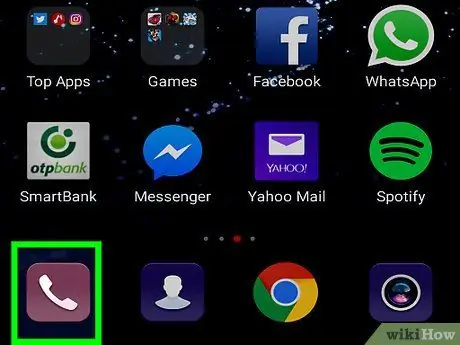
Korak 1. Odprite aplikacijo Telefon
Ta ikona aplikacije je videti kot prenosna enota in je običajno prikazana na začetnem zaslonu.
Če uporabljate napravo Samsung Galaxy, pojdite na naslednjo metodo
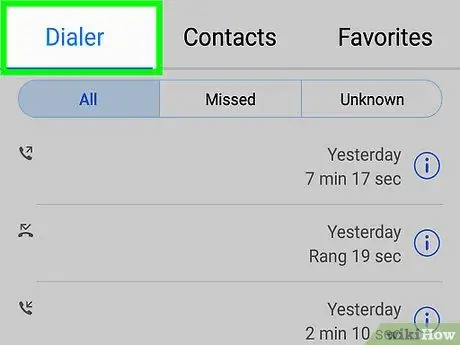
Korak 2. Odprite seznam zadnjih klicev
Lokacija možnosti je za vsako napravo drugačna. Če aplikacija Telefon ne prikaže takoj seznama nedavnih klicev, poiščite ikono z uro in besedami »Nedavno«.
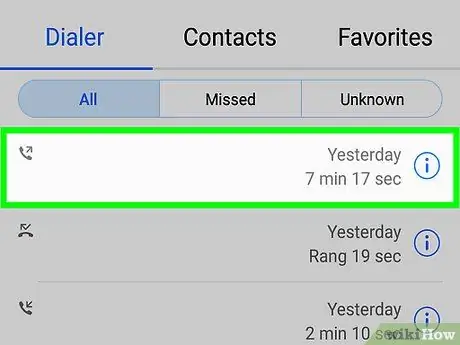
Korak 3. Dotaknite se številke, ki jo želite blokirati, in jo pridržite
Po tem se prikaže meni.
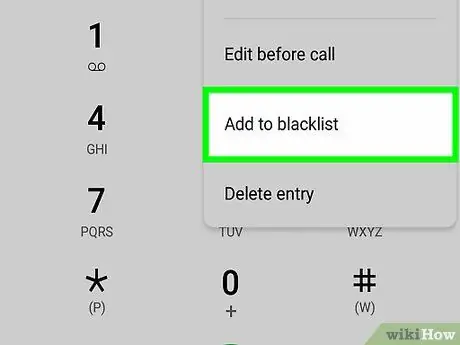
Korak 4. Dotaknite se Blokiraj/prijavi neželeno pošto
Ime te možnosti je lahko drugačno, običajno pa lahko vidite vrstico ali besedilo » Blokiraj Prikaže se potrditveno sporočilo.
Morda boste morali izbrati možnost » Črni seznam "ali" Seznam blokiranih ”.
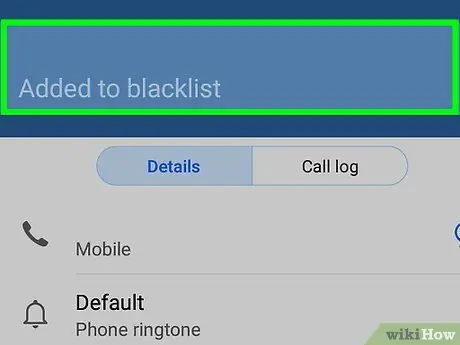
Korak 5. Ko se od vas zahteva potrditev, se dotaknite Blokiraj
S te številke ne boste več prejemali klicev.
Metoda 2 od 3: Blokirajte vse neznane številke na Samsung Galaxy
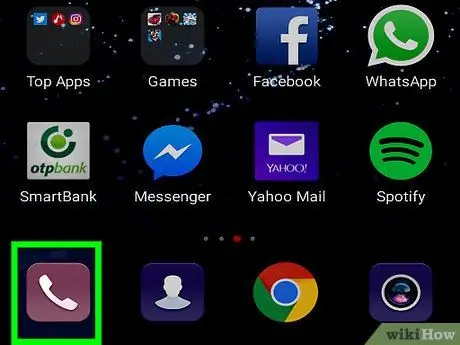
Korak 1. Odprite aplikacijo Telefon
Aplikacija z ikono telefona je na začetnem zaslonu. Povlečete lahko tudi gor ali dol po zaslonu, da odprete predal strani/aplikacije in poiščete ikono.
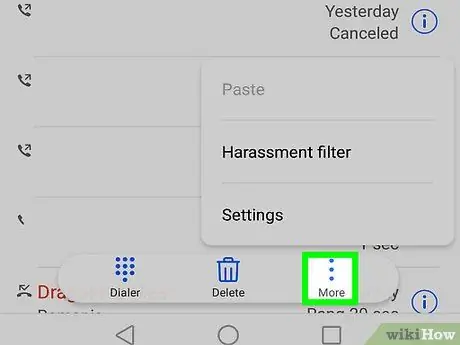
Korak 2. Dotaknite se
Nahaja se v zgornjem desnem kotu zaslona. Ko se dotaknete, se prikaže spustni meni.
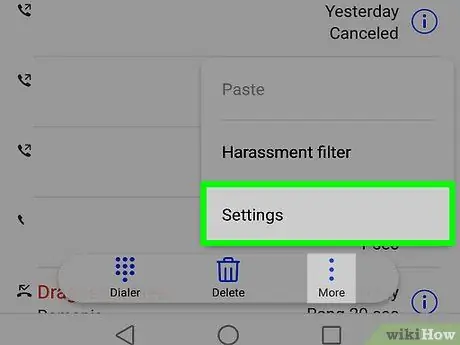
Korak 3. Dotaknite se Nastavitve
Ta možnost je v spustnem meniju. Po tem se odpre stran z nastavitvami klica (»Nastavitve klica«).
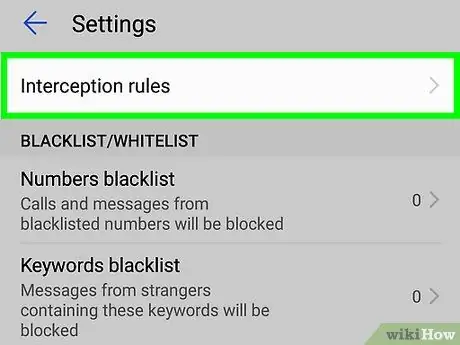
Korak 4. Dotaknite se Blokiraj številke
Ta možnost je v razdelku »NASTAVITVE KLIKOV«.
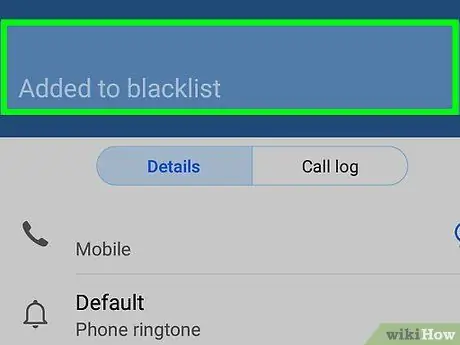
Korak 5. Dotaknite se belega stikala "Blokiraj anonimne klice"
Barva preusmeritve se bo spremenila, kar pomeni, da naprava ne bo več sprejemala klicev z neznanih številk.
- Če želite blokirati samo eno številko, vnesite ustrezno številko v polje »Dodaj telefonsko številko« na vrhu strani in se dotaknite » Končano 'na tipkovnici.
- Še vedno lahko sprejemate klice od oseb, ki niso v stikih, če uporabljajo aktivno telefonsko številko. Če želite svoji napravi omejiti prejemanje dohodnih klicev le od oseb na vašem seznamu stikov, uporabite aplikacijo »Ali naj odgovorim?«.
Metoda 3 od 3: Blokirajte vse neznane številke v napravi Android
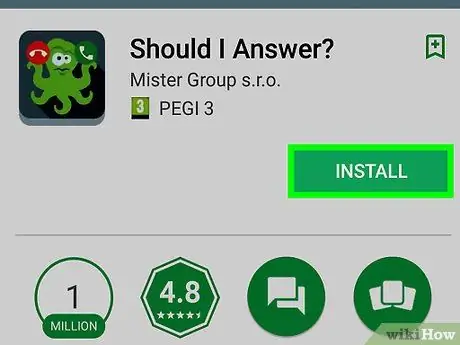
Korak 1. Prenesite »Ali naj odgovorim?
".
Aplikacija pregleda dohodne in odhodne klice in jo lahko nastavite tako, da zavrne vse neznane klice (vključno s klici s številk, ki niso shranjene v napravi). Če ga želite prenesti, pojdite na
Trgovina Google Play, nato sledite tem korakom:
- Dotaknite se vrstice za iskanje.
- Vrsta naj odgovorim
-
Dotaknite se Ali naj odgovorim?
”
- Izberite " NAMESTITE ”
- Dotaknite se " SPREJMI ”
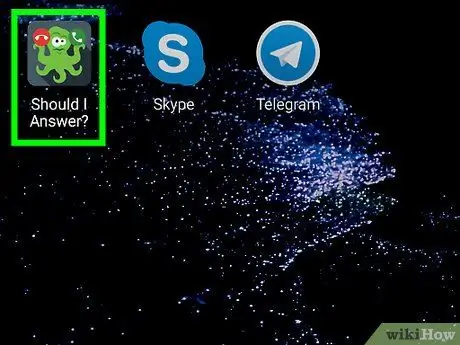
Korak 2. Odprite Naj odgovorim
Dotaknite se gumba ODPRTO «V oknu Trgovine Google Play ali naj odgovorim? ki je v predalu strani/aplikacije naprave videti kot hobotnica.
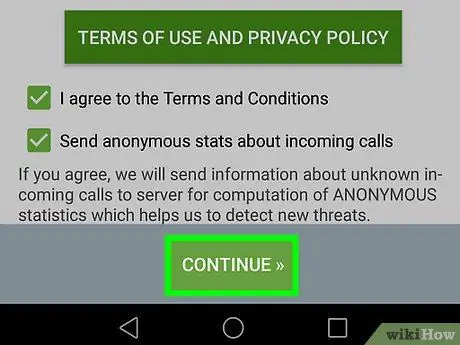
Korak 3. Dotaknite se NADALJUJ
Nahaja se na dnu zaslona.
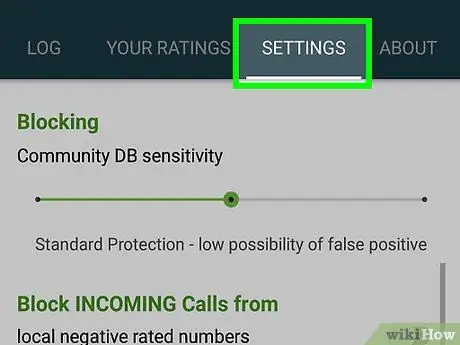
Korak 4. Dotaknite se zavihka NASTAVITVE
Ta zavihek je na vrhu zaslona.
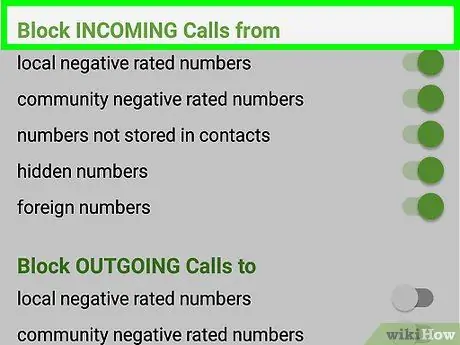
Korak 5. Pomaknite se do razdelka "Blokiraj dohodne klice od"
Ta segment je na sredini strani »Nastavitve«.
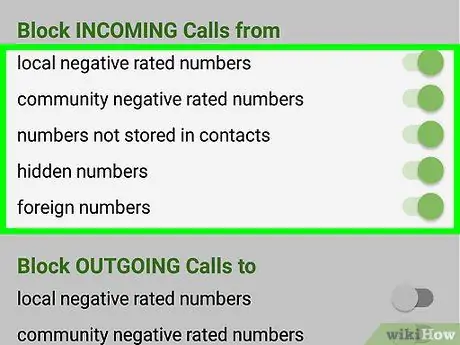
Korak 6. Omogočite blokiranje dohodnih klicev
Dotaknite se belega stikala
poleg nekaterih ali vseh naslednjih možnosti:
- ” lokalne negativne ocenjene številke ”
- ” negativne ocenjene številke skupnosti ”
- ” številke, ki niso shranjene v imeniku ”
- ” skrite številke ”
- ” tuje številke ”
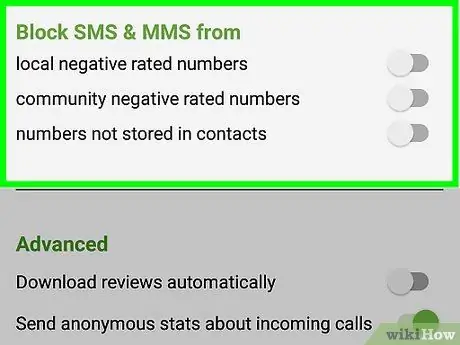
Korak 7. Po potrebi zavrnite dohodna sporočila
Če želite preprečiti, da bi vam neznane številke ali uporabniki pošiljali sporočila, se pomaknite do razdelka "Blokiraj prihajajoče SMS" in se dotaknite belega stikala poleg možnosti, ki jih želite uporabiti.
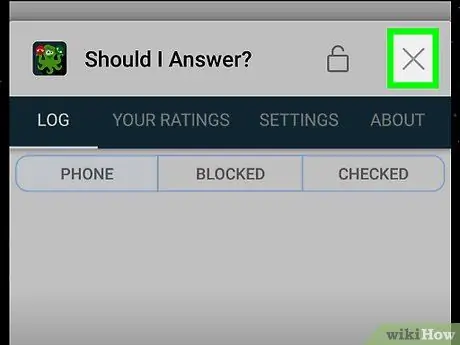
Korak 8. Zaprite Ali naj odgovorim
Nastavitve aplikacije bodo shranjene. Od zdaj bodo klici z neznanih številk blokirani.






